
Uporaba alata za pisanje uz Apple Intelligence na Macu
Apple Intelligence* vam omogućuje uporabu alate za pisanje kako biste saželi odabrani tekst klikom, provjerili pravopis svog rada i izradili različite verzije istog teksta radi pronalaska odgovarajućih izraza i tona. Alati za pisanje dostupni su na većini mjesta na kojima pišete, uključujući aplikacije i web stranice drugih proizvođača.
Napomena: Apple Intelligence dostupan je u sustavu macOS 15.1 na modelima Maca sa sustavom M1 ili novijim sa Siri i jezikom uređaja podešenim na američki engleski. Za početak pogledajte Početak uporabe značajke Apple Intelligence.
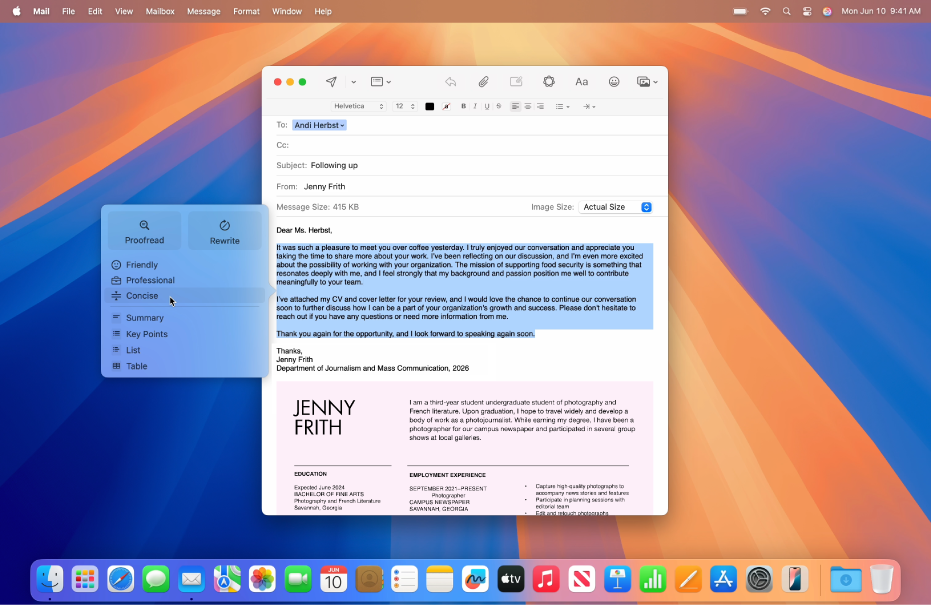
Provjerite tekst
Odaberite tekst koji želite urediti, Control-kliknite odabrani tekst, odaberite Alati za pisanje, zatim kliknite Prikaži alate za pisanje.
Savjet: U nekim aplikacijama – kao što su Bilješke i Mail – možete otvoriti alate za pisanje tako da zadržite pokazivač preko odabranog teksta, zatim kliknete
 ili tako da kliknete
ili tako da kliknete  u alatnoj traci.
u alatnoj traci.Kliknite Provjeri.
Apple Intelligence će potražiti gramatičke i pravopisne greške u vašem tekstu. Sve promjene podcrtat će se sjajnom linijom.
Napravite bilo što od navedenog:
Prikazivanje promjena i objašnjenja za svaku promjenu: Kliknite
 i
i  .
.Odbacivanje promjene: Kliknite
 .
.Prebacivanje između ažurirane i originalne verzije teksta: Kliknite
 .
.
Kad završite, kliknite Gotovo.
Za povratak na neuređenu verziju teksta kliknite Vrati.
Ponovno pisanje teksta
Alati za pisanje omogućuju vam ponovno pisanje teksta koji ste upravo napisali – poput bilješki s predavanja ili objave za blog – kako biste bili sigurni da je sve dobro napisano. Također možete podesiti ton onog što ste napisali prema publici i zadatku.
Odaberite tekst koji želite urediti, Control-kliknite odabrani tekst, odaberite Alati za pisanje, zatim kliknite Prikaži alate za pisanje.
Savjet: U nekim aplikacijama – kao što su Bilješke i Mail – možete otvoriti alate za pisanje tako da zadržite pokazivač preko odabranog teksta, zatim kliknete
 ili tako da kliknete
ili tako da kliknete  u alatnoj traci.
u alatnoj traci.Napravite bilo što od navedenog:
Ponovno pisanje teksta: Kliknite Ponovno napiši.
Ponovno pisanje teksta određenim tonom: Kliknite Prijateljsko, Profesionalno ili Koncizno.
Prikazuje se ponovno napisana verzija vašeg teksta.
Napravite bilo što od navedenog:
Novi pokušaj ponovnog pisanja: Kliknite
 .
.Prebacivanje između ažurirane i originalne verzije teksta: Kliknite
 .
.
Kad završite, kliknite Gotovo.
Za povratak na neuređenu verziju teksta kliknite Vrati.
Sažimanje i organiziranje teksta
Nakon pisanja ili čitanja teksta možete upotrijebiti Apple Intelligence za generiranje sažetka. Sažetak također možete prikazati kao ključne točke u popisu s predznacima ili kao originalni tekst organiziran u popis ili tablicu.
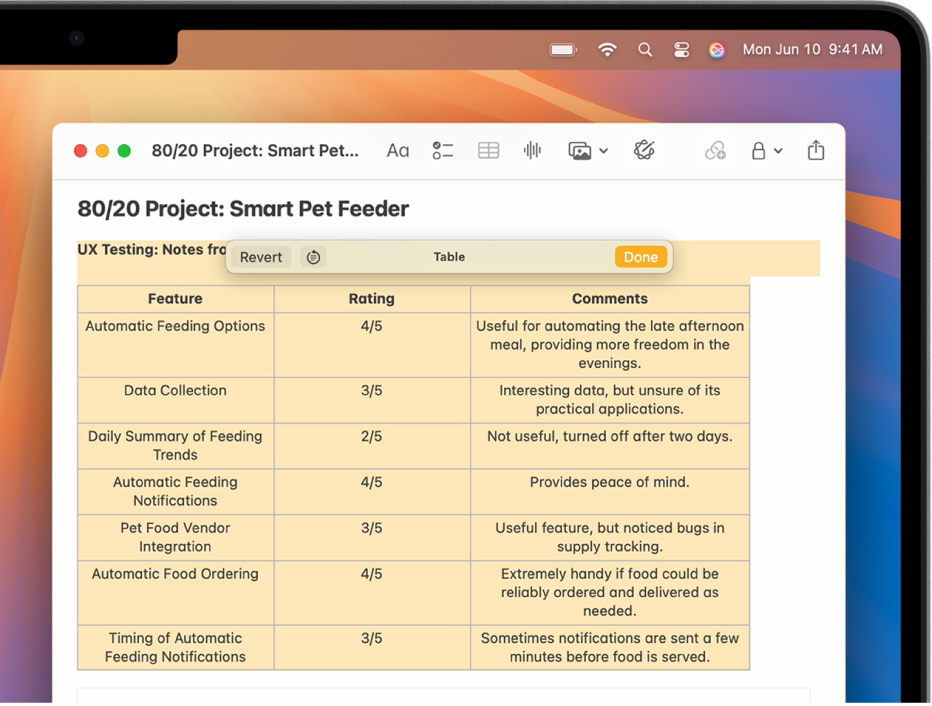
Odaberite tekst koji želite urediti, Control-kliknite odabrani tekst, odaberite Alati za pisanje, zatim kliknite Prikaži alate za pisanje.
Savjet: U nekim aplikacijama – kao što su Bilješke i Mail – možete otvoriti alate za pisanje tako da zadržite pokazivač preko odabranog teksta, zatim kliknete
 ili tako da kliknete
ili tako da kliknete  u alatnoj traci.
u alatnoj traci.Za sažimanje teksta učinite nešto od sljedećeg:
Sažimanje teksta: Kliknite Sažetak.
Sažimanje ključnih točaka teksta: Kliknite Ključne točke.
Organiziranje originalnog teksta u popis: Kliknite Popis.
Organiziranje originalnog teksta u tablicu: Kliknite Tablica.
Prikazuje se ponovno napisana verzija vašeg teksta.
Nakon pregleda sažetka napravite bilo što od navedenog:
Kopiranje sažetka: Kliknite Kopiranje.
Zamjena originalnog teksta sažetkom: Kliknite Zamijeni.
Napomena: Opcija Zamijeni ne prikazuje se ako se originalni tekst ne može urediti – primjerice, ako se nalazi na web stranici.
Blokiranje pristupa alatima za pisanje
Možete podesiti Ograničenja sadržaja i privatnosti kako bi Vrijeme uporabe zaslona ograničilo pristup alatima za pisanje.
Odaberite izbornik Apple

 .
.Kliknite Sadržaj i privatnost, zatim uključite Ograničenja sadržaja i privatnosti.
Kliknite Intelligence i Siri, zatim uključite ili isključite Alate za pisanje.